Проблема с отображением шрифтов в новых версиях CorelDRAW (21–25) может быть вызвана несколькими причинами. Вот основные варианты и способы их решения: (кстати при в старых (X7–X8) все работает корректно)
---
### **1. Проблемы с рендерингом шрифтов в новых версиях CorelDRAW**
CorelDRAW начиная с версии 2019 (21) перешёл на новый механизм рендеринга шрифтов (на основе DirectWrite), который иногда конфликтует с некоторыми TTF-шрифтами.
**Что можно сделать:**
- **Отключить аппаратное ускорение** в настройках CorelDRAW:
`Настройки → Рабочая среда → Дисплей → Отключить "Использовать аппаратное ускорение"`.
- **Попробовать другой режим сглаживания**:
`Настройки → Рабочая среда → Текст → Изменить параметр "Сглаживание экранных шрифтов"` (поэкспериментируйте с вариантами).
---
### **2. Конфликт с Windows 10-11 и системными настройками шрифтов**
Windows 11 использует новый механизм управления шрифтами, который может влиять на Corel Font Manager.
**Решения:**
- **Обновить Windows 11** до последней версии (возможны исправления от Microsoft).
- **Проверить целостность шрифтов**:
Откройте `Панель управления → Шрифты`, выделите проблемные шрифты и нажмите "Показать" (если шрифт повреждён, он не откроется).
- **Удалить временные файлы шрифтов**:
Очистите папку `C:\Windows\Temp` и `%LocalAppData%\Temp`, затем перезагрузите ПК.
---
### **3. Проблемы с Corel Font Manager**
Иногда Font Manager "кэширует" старые данные о шрифтах, что приводит к некорректному отображению.
**Как исправить:**
- **Сбросить кэш Font Manager**:
1. Закройте CorelDRAW.
2. Удалите папки:
- `%AppData%\Corel\Corel Font Manager`
- `%LocalAppData%\Corel\Corel Font Manager`
3. Перезапустите CorelDRAW.
- **Отключить автозагрузку шрифтов**:
В Corel Font Manager перейдите в `Настройки → Управление шрифтами` и снимите галочку с "Загружать шрифты при запуске".
---
### **4. Конфликт версий CorelDRAW**
Если у вас установлено несколько версий (например, X7 и 2023), они могут конфликтовать из-за общих библиотек.
**Решение:**
- **Удалить все версии**, затем установить только одну (новую).
- **Проверить совместимость**:
Попробуйте запустить CorelDRAW 21+ в режиме совместимости с Windows 10 (ПКМ по ярлыку → Свойства → Совместимость).
---
### **5. Альтернативные варианты**
Если ничего не помогает:
- **Используйте OTF вместо TTF** — OTF чаще корректно работают в новых CorelDRAW.
- **Конвертируйте шрифты** онлайн (например, через CloudConvert) из TTF в OTF.
- **Установите шрифты через сторонний менеджер** (например, FontBase или NexusFont), а не через Corel Font Manager.
---
### **Вывод**
Скорее всего, проблема связана с изменениями в рендеринге шрифтов в новых версиях CorelDRAW + особенностями Windows 11. Начните с отключения аппаратного ускорения и сброса кэша Font Manager. Если не поможет — проверьте целостность шрифтов и обновите систему. В крайнем случае можно использовать старую версию в параллель с новой (для работы со шрифтами).